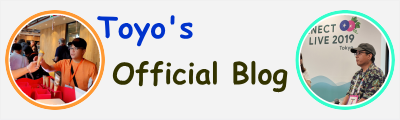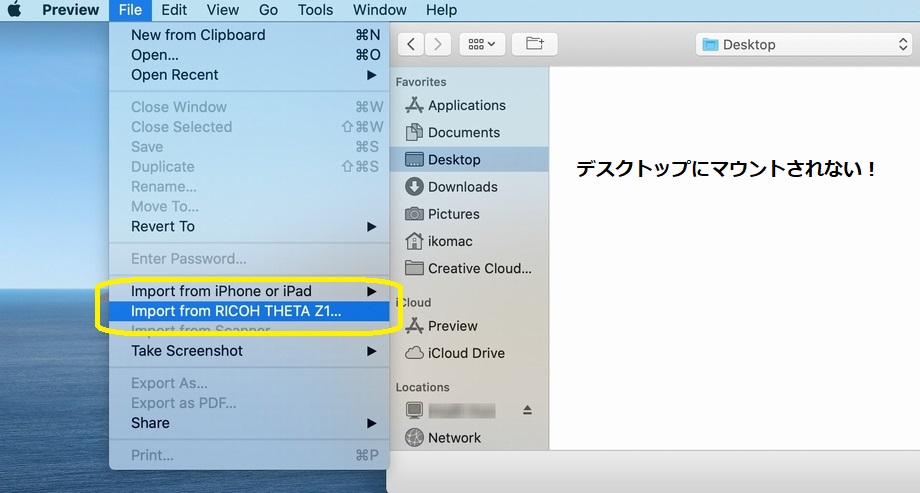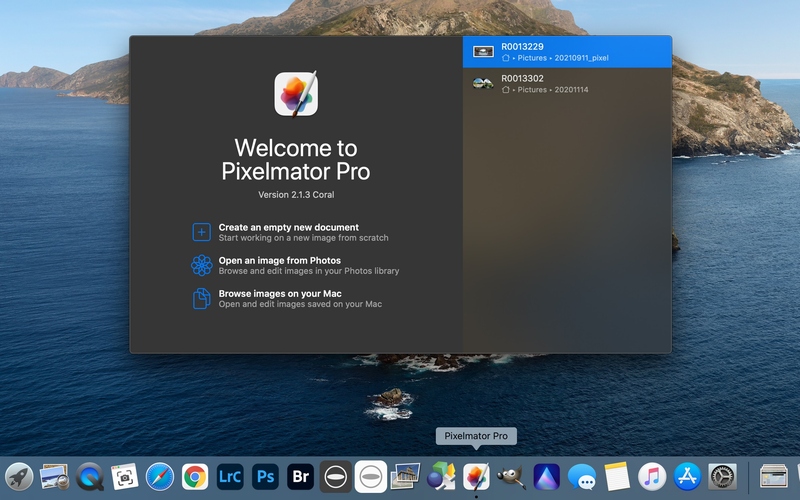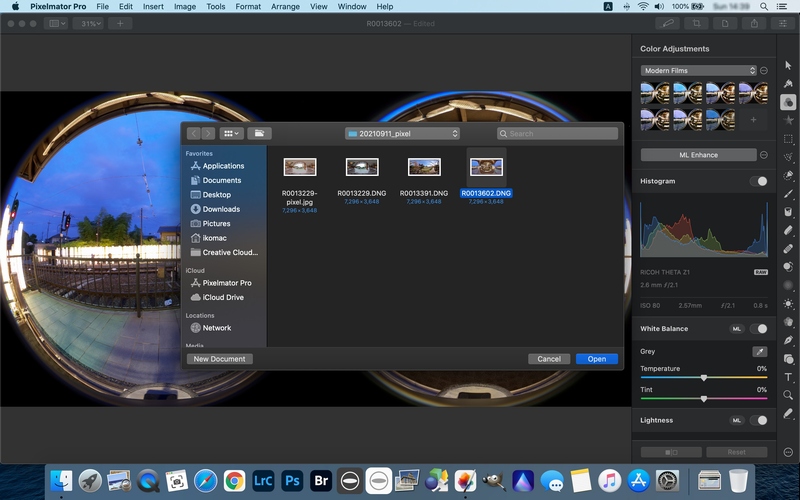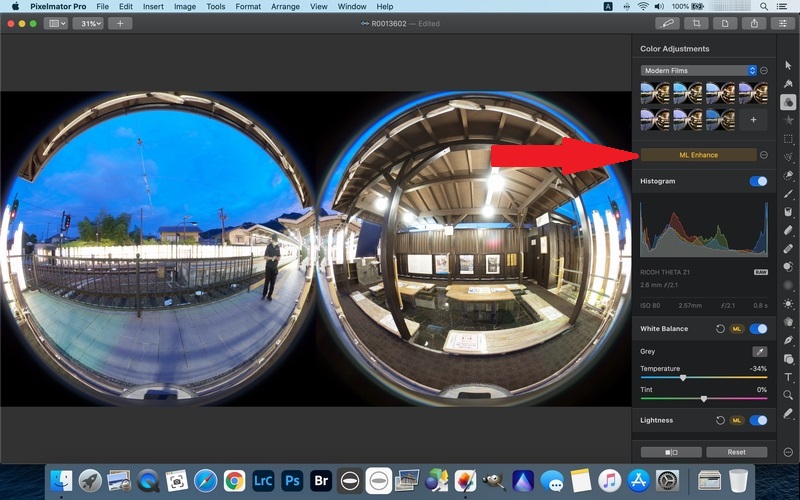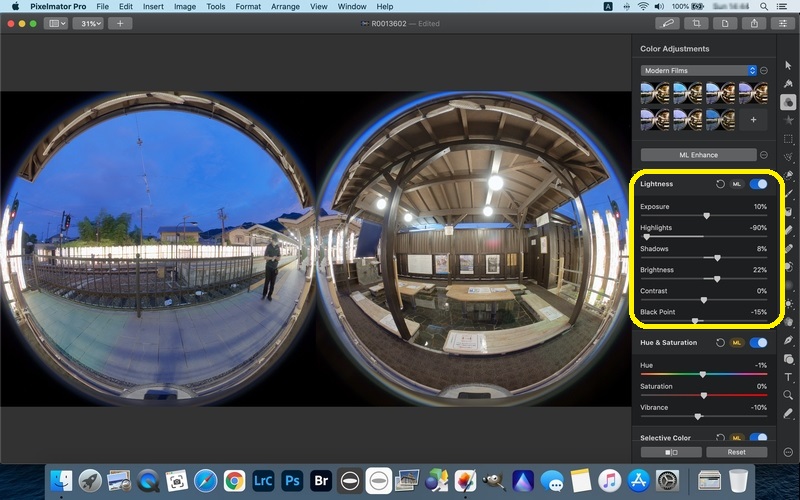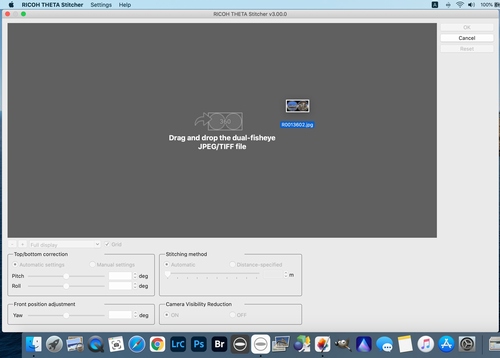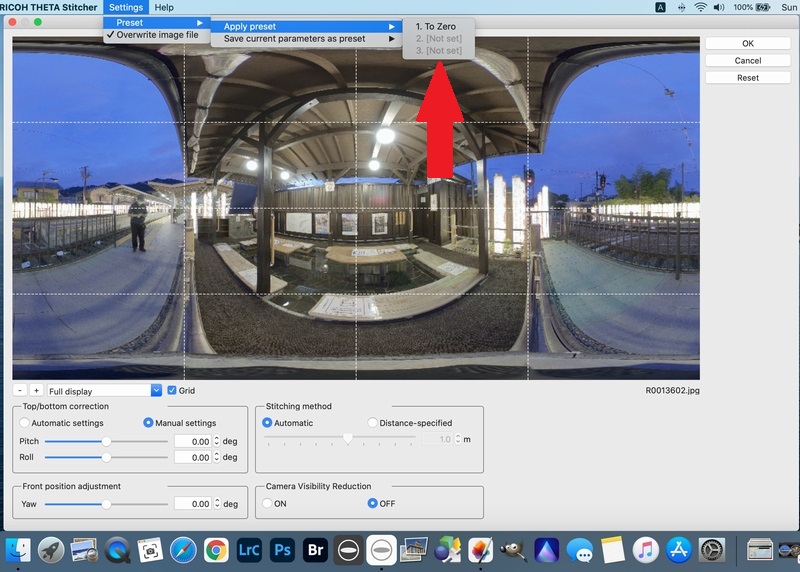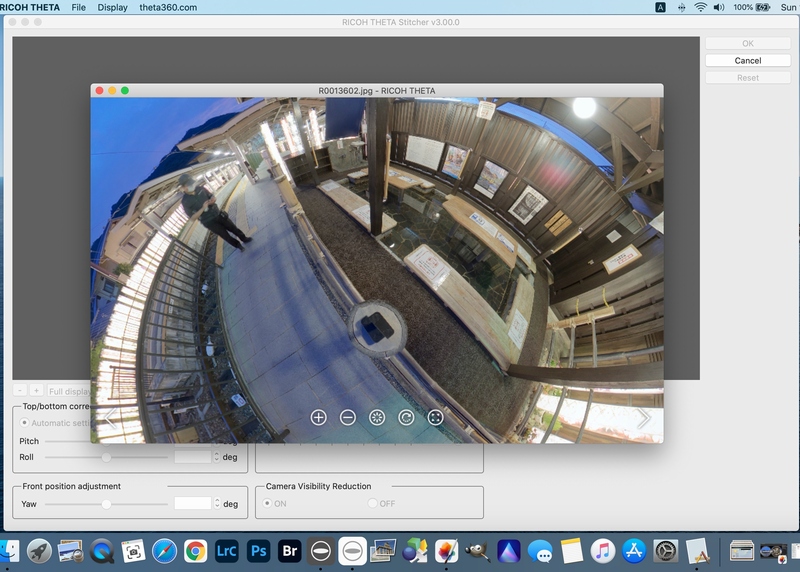Pixelmator Pro 使ってる?
筆者はカチコチのリンゴ(Apple)ファンではありませんが、仕事の都合上、Macbook Air(2020)を使っています。一方で、THETA Z1で撮影したRAWデータ(DNG)を現像する場合、Windows10 Pro(Intel-NUC)でのワークフローを、より有利であると考えています。もっとも、これは2019年4月から使ってきた感想に過ぎません。
Windowsでの不具合に対するリスクヘッジと、少なくないMacユーザーの一助となれば望外の幸せ。その瞬間のため、仕方なくマック(Mac)を使っているのです。(アホやろ)
下に続く。。。
スポンサーリンク
THETA Stitcherのスタンドアロン化で、Pixelmator Proを試すことになったよ。
以前の記事で予告した通り、Macユーザーに人気のフォトエディター(画像編集ソフト)、Pixelmator Pro を購入しました。英語に堪能な方であれば、上掲の記事をお読みください。書き手は、当ブログ主と同一人物です。
英語嫌いなアナタのために、若干リライトしてニホンゴで内容をお届けします。
注目!最新情報(2021.08.24)
THETA Stitcher最新版 ver.3.00.0は、もはやLightroom Classicのプラグインではなく、独立したTHETA Z1専用のソフトウェアとなりました。
これからは、好きなフォトエディターと組み合わせて、お使いください。Adobeさんの課金を逃れることができて、大歓迎なアップデートでしたね。
-引用-
そんなTHETA Z1ユーザー様のご要望にお応えして、今回のバージョンアップで、RICOH THETA Stitcher単独(スタンドアローン)で利用できるようになりました!
https://www.thetalab.ricoh/article/10190/
主な操作手順
- RAW(DNG)形式で撮影。生のたこ焼き状態です
- フォトエディターにインポートして色編集などを行う
- JPG/TIFFフォーマットで出力。美味しそうなたこ焼きの完成
- THETA Stitcherでたこ焼きからたこせんに焼く。
てなワケで、この記事では、たこ焼きじゃなかった、DNGフォーマットの画像を編集するためのフォトエディターとして、Pixelmator Proを紹介する次第です。このソフトウェアは、Mac用のApp Storeで販売(4,900円)されており、MacOS Mojave以上に対応。画像編集を行うMacユーザーに人気のソフトウェアなのです。
記事内容(目次)
- Pixelmator Proの紹介
- Pixelmator ProでRAW現像を行う
- Dualfisheye(スティッチ前)画像の出力
- スタンドアロンTHETA Stitcherで繋ぎ合わせ
- 作例紹介
1.Pixelmator Proの紹介
Pixelmator Proは、MacOSにデザインされた高機能なフォトエディターです。無数の機能があり、使いこなしにはとても時間がかかるでしょう。販売ページを上掲しました。
※残念ながら、DFE/DFRで撮影したHDR-DNG(16bit float)には未対応です。
2021.08.19発表の最新情報では、PhotoshopのPSD形式に完全対応したと云います。これにより、Pano2VR Patch Modeを多用するユーザーには朗報となるでしょう。
アイコンをDockに配置してクリック。
上部のメニューから、.dngフォーマットの画像を選択してクリックで開く。
2.Pixelmator ProでRAW現像
初心者にとって「ML Enhance」はとても便利な機能です。MacOSのML Engineを利用し、これ一発で良い感じの画像に変換します。MLとは、"Machine Learning"の略で機械学習の意味ですね。
追加で白トビ、黒つぶれを調整、手動でその他の編集も可能です。使いこなせば、きっとアナタ好みの色合いになるでしょう。
3.美味しそうな「たこ焼き」状態で出力
JPGフォーマット以外に、プロ好みの「TIFF 16bit」へも出力可能です。Affinity PhotoやGIMPなどのツールと併用してもいいんですよ。
※TIFF 16bitフォーマットは、約150MBのファイルサイズとなります。ストレージ容量に注意!
4.スタンドアロンTHETA Stitcherで「たこせん」に焼く
ここで関連リンク2本を再掲しておきましょう。古いバージョンでは、単独のソフトウェアとして使用できませんので、Ver.3.00.0であることをご確認ください。
Dockに登録したアイコンをクリックして、THETA Stitcherの起動画面を開きます。濃いグレーのウィンドウに画像を落とせばオーケー。
変更点
- ファイル名を任意に変更可能。例:"PANO_20210911_01"
- 出力場所を現在の場所から、任意の場所に設定可能
※いずれの場合も、.dng画像の場所を指定する必要があります。
任意に作成したプリセットの適用、Pitch/Roll/Yawの各項目を、好みに応じて変更します。
THETA Stitcher(ver.3.00.0)での繋ぎ合わせに成功しました!
5.作例紹介
駅の足湯 嵐山駅 In-build HDR-DNG #thetaz1 #theta360 - Spherical Image - RICOH THETA
Example 1. Photographed at Arashiyama Station Foot Spa, set to HDR-RAW with Ev.0 with Basic app
底面部と撮影者消しは、必殺技を駆使して別処理をしました。一般の方は、ここまで行う必要はありません。
In-build #HDR-RAW #thetaz1 #pixelmator #theta360 - Spherical Image - RICOH THETA
Example 2. Photographed at Starbucks near Osaka Castle, set to HDR-RAW with Ev at 0.7 with Basic app.
最新ファームウェアによるHDR(RAW)撮影は、どんな場所でもサッと撮りたいときに大活躍します。
まとめ
In-build RAW-HDR -1.0Ev #thetaz1 #theta360 - Spherical Image - RICOH THETA
Example 3. Shot after sunset before lighting, using EV 1.0(experimental)
Pixelmator Proは、人気の高い先進的なフォトエディター(画像編集)です。Lightroom やPhotoshopに勝るとも劣らない機能がいっぱい詰まっています。カンペキに使いこなすには、少々骨が折れるかもしれません。しかし、THETA Z1で撮影したRAW現像の処理は、短時間で使えるようになりました。Macユーザーであれば、スタンドアロン化したTHETA Stitcherの相棒に加えてもいいでしょう。
結論; Conclusion
では、では。